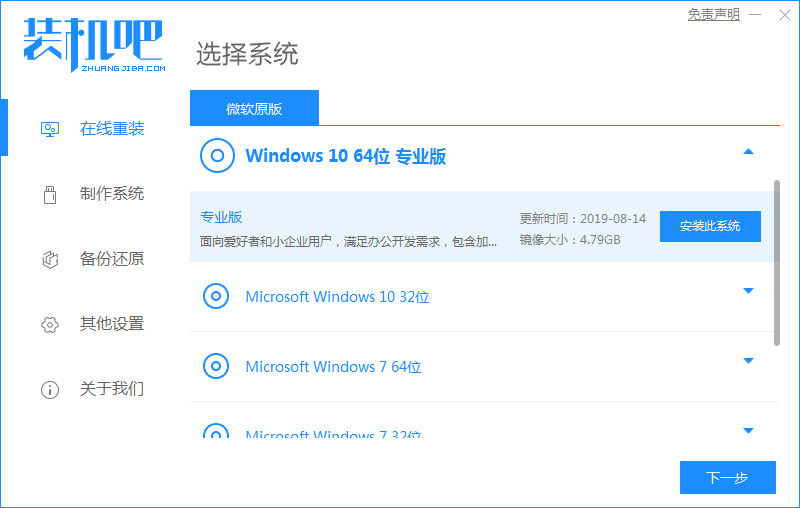
随着windows10操作系统的不断成熟,越来越多的win7系统用户开始使用win10操作系统,那么win7如何升级win10系统呢?很多用户都不清楚如何操作,下面,小编就把win7升级win10步骤分享给大家。
win7如何升级win10
工具/原料
系统版本:windows7
品牌型号:台式电脑/笔记本电脑
制作工具:装机吧在线系统重装工具
软件版本:v12.6.48.1900
方法步骤
1.进入win7桌面后,我们打开该工具,在主页面中点击win10镜像进行安装,选择【安装此系统】。
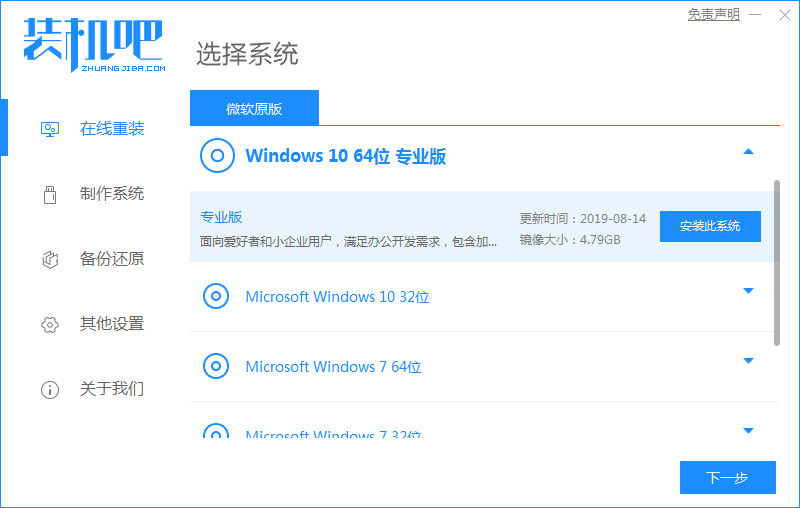
2.等待工具开始下载镜像文件和驱动,我们只需等待下载完成。
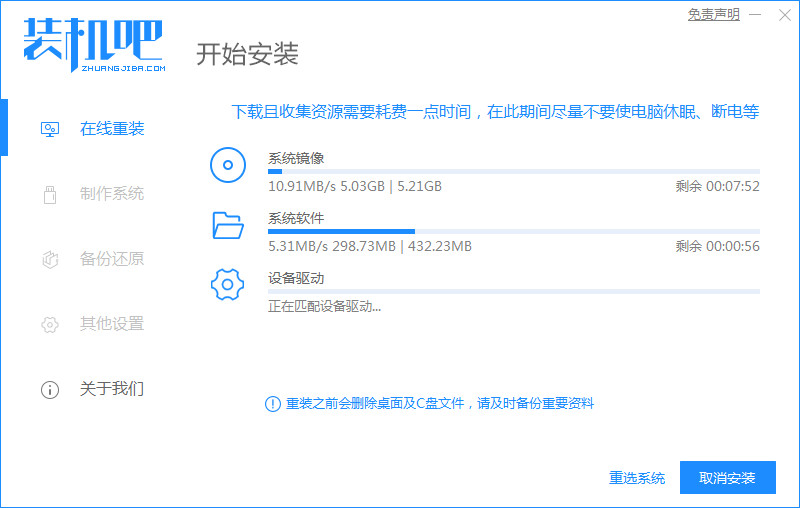
3.下载完成之后,点击页面下方【立即重启】按钮。
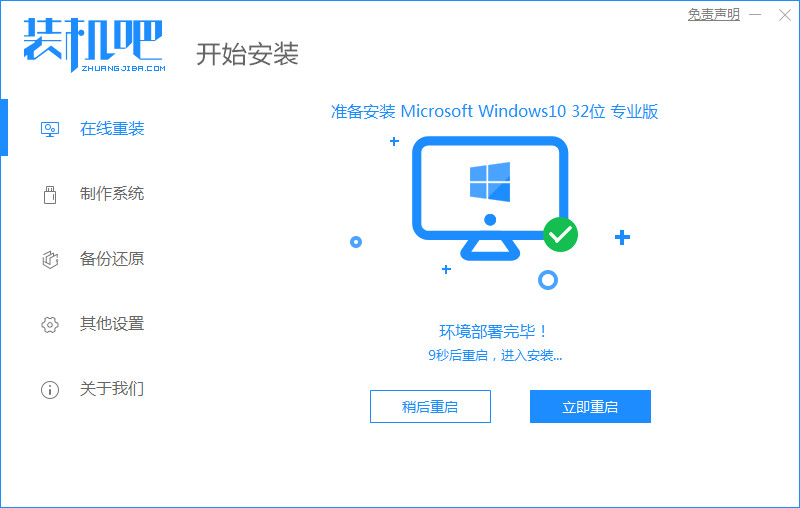
4.在这个页面选第二个选项进入到pe系统。
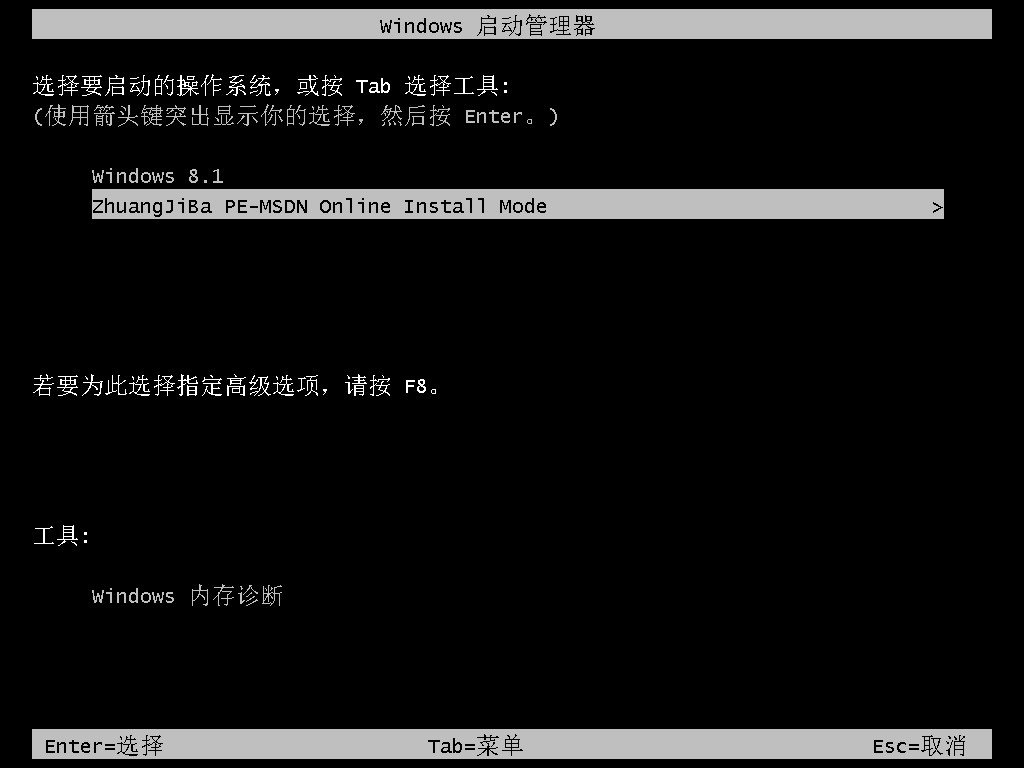
5.装机工具会开始自动安装系统,我们只需等待系统安装完成即可。
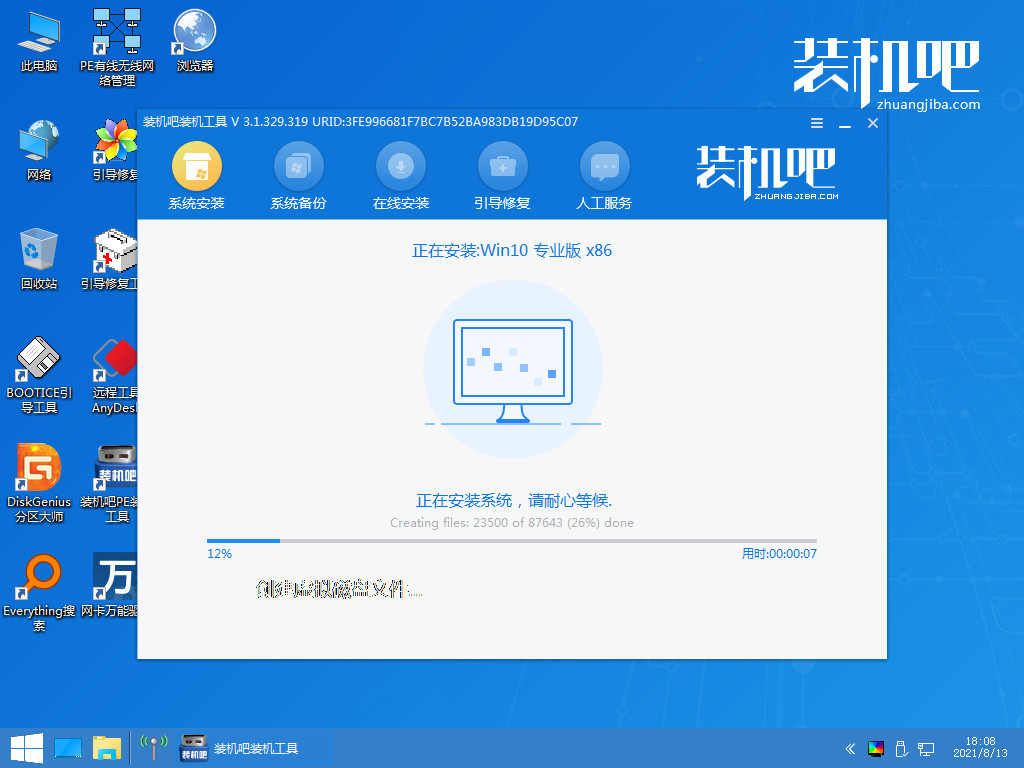
6.我们选择【确定】将系统引导修复到C盘当中,把C盘作为系统盘,完成后我们重启电脑。
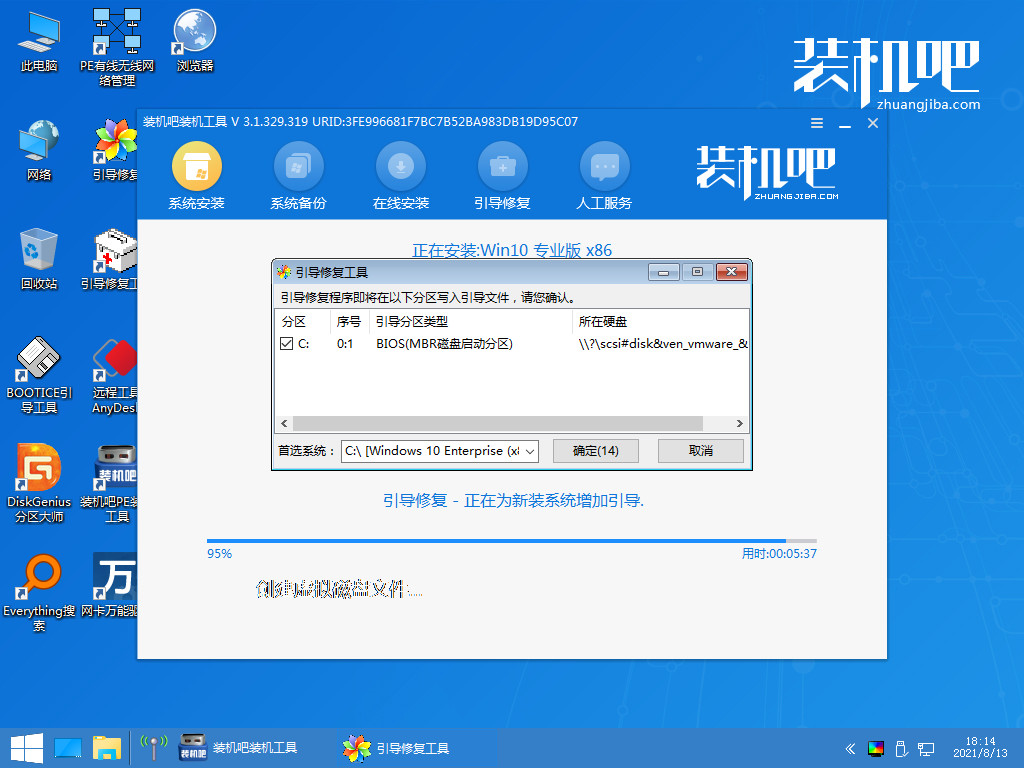
7.最后重启回到新的页面时,我们就可以开始体验啦。
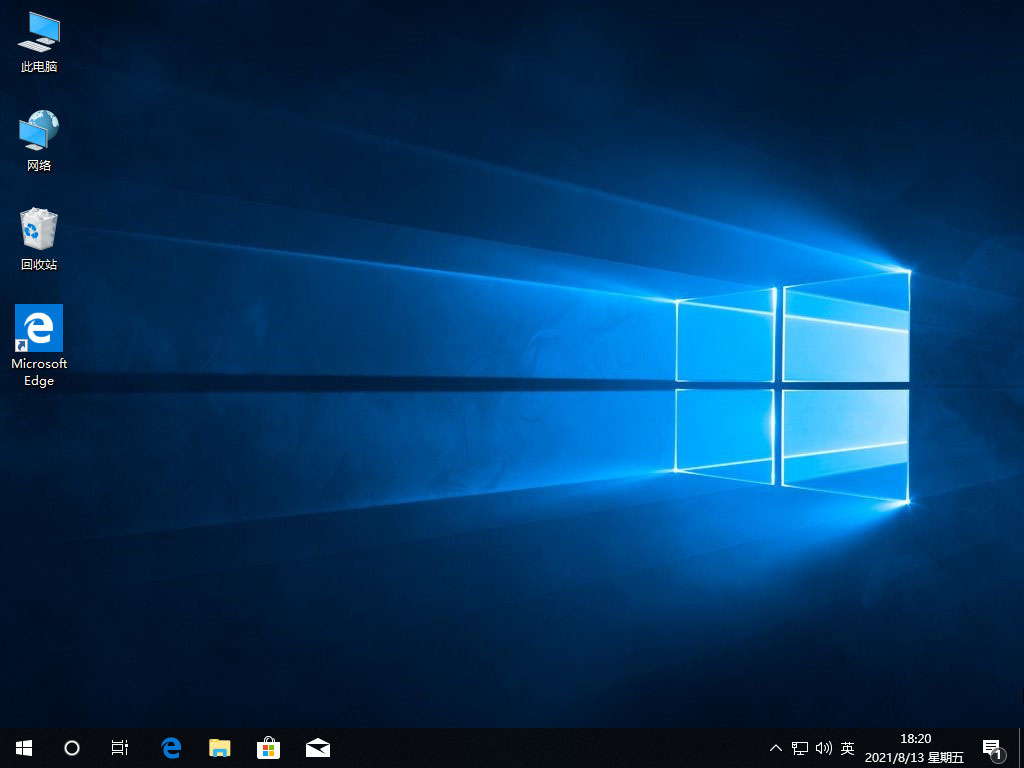
注意事项
注意把重要文件资料进行备份处理。
总结
进入工具后选择win10镜像将其下载。
下载完成后把电脑进行重启。
在重启的过程中进入pe系统内。
等待装机工具安装系统完成。
再一次重启电脑后即可开始体验。
以上就是win7升级win10步骤内容,希望能够给大家提供帮助。






 粤公网安备 44130202001059号
粤公网安备 44130202001059号